Bagaimana Cara Memperbaiki 'Audio Renderer Error On Youtube' Di PC?
Diterbitkan: 2022-01-31Memang sangat mengganggu ketika muncul notifikasi ' Audio Renderer Error Youtube'. Setelah melakukan semua pekerjaan yang dibutuhkan sebuah hidangan sebelum dimasak, dan tiba-tiba ketika Anda membuka youtube yang bisa Anda lihat hanyalah ' Audio Renderer Error Youtube'.
Tidak hanya memasak, itu bisa menjadi apa saja yang perlu Anda tonton di youtube, tetapi youtube tidak mengerti urgensinya. Ketika skenario ini tiba, yang dapat Anda lakukan hanyalah menemukan cara untuk memperbaikinya.
Oleh karena itu, saya akan memberi Anda cara di mana Anda mengalihkan frustrasi Anda ke dalam memperbaiki hal sialan itu. Ini terjadi beberapa kali dengan saya, dan percayalah, saya selalu kehilangannya.
Ada orang di sekitar yang lebih suka mendengarkan musik di youtube daripada aplikasi streaming musik apa pun. Rasanya sangat tidak adil bagi mereka, setiap kali ' Audio Renderer Error Youtube' muncul.
Jadi, mari kita lihat apa saja cara Anda melakukan dan memperbaiki kesalahan dengan cepat.
Isi
- 1 Bagaimana Cara Memperbaiki 'Audio Renderer Error Youtube'? - Pasang kembali Perangkat Pemutaran Audio
- 2 Bagaimana Cara Memperbaiki 'Kesalahan Audio Renderer Youtube'? - Mulai Ulang Perangkat Anda
- 3 Bagaimana Cara Memperbaiki 'Kesalahan Audio Renderer Youtube'? - Buka Pemecahan Masalah Audio
- 4 Bagaimana Cara Memperbaiki 'Kesalahan Audio Renderer Youtube?' - Mulai Ulang Driver Audio
- 5 Bagaimana Cara Memperbaiki 'Audio Renderer Error Youtube'? - Perbarui Driver Audio
- 5.1 Unduh Secara Manual
- 5.2 Diunduh Secara Otomatis
- 6 Bagaimana Memperbaiki 'Audio Renderer Error Youtube'? - Putar Kembali Driver Audio
- 7 Bagaimana Memperbaiki 'Audio Renderer Error Youtube'? - Contoh yang Sama Untuk Driver Audio Dan Driver ASIO
- 8 Membungkus Semuanya
Bagaimana Cara Memperbaiki 'Audio Renderer Error Youtube'? - Pasang kembali Perangkat Pemutaran Audio
Headphone yang kita gunakan saat mendengarkan youtube yang umumnya dicolokkan ke komputer bisa menjadi cara pertama yang bisa digunakan untuk memperbaiki error tersebut. Setiap kali saya menghadapi kesalahan ini, saya melepas headphone dan memasangnya kembali.
Ini benar-benar berhasil. Kesalahan diperbaiki dan saya dapat melakukan streaming video di Youtube seperti dulu.
Tetapi titik minus dari metode ini adalah mungkin tidak bekerja setiap saat, jadi untuk memperbaiki kesalahan secara permanen Anda harus membaca semua metode yang disebutkan di bawah.
Anda mungkin ingin membaca: YouTube++ Unduh APK Gratis Untuk iOS, Android .
Bagaimana Cara Memperbaiki 'Kesalahan Audio Renderer Youtube'? - Mulai Ulang Perangkat Anda
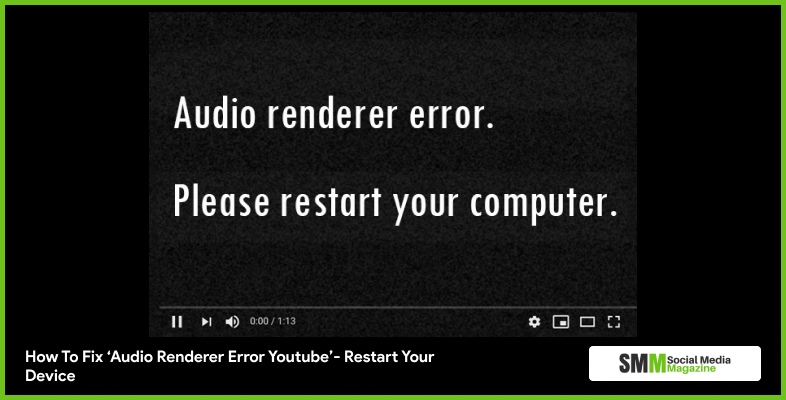
Mem-boot ulang ponsel, tab, atau komputer Anda dapat memperbaiki kesalahan. Tetapi saya tahu bahwa kesalahan akan kembali setelah 2 menit. Jadi cara ini bisa dicoba tapi tidak bisa terlalu mengandalkannya.
Oleh karena itu ada metode lain yang telah saya sebutkan, teruskan semuanya dan terapkan jika memungkinkan dan mana yang benar-benar berhasil.
Bagaimana Cara Memperbaiki 'Kesalahan Audio Renderer Youtube'? - Buka Pemecahan Masalah Audio
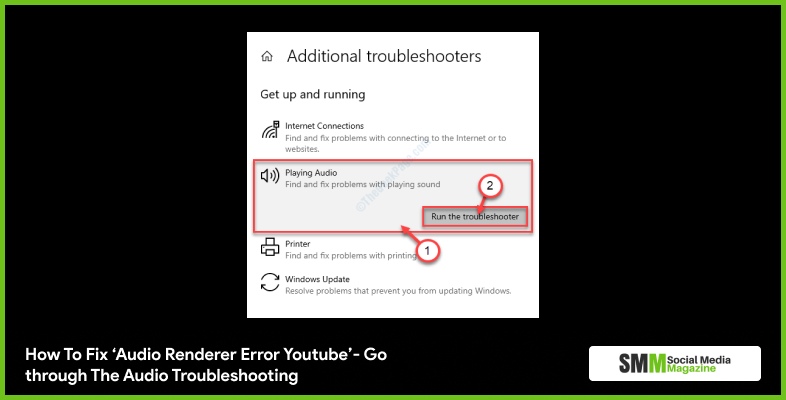
Di pc Anda, jika Anda menghadapi kesalahan ini, ketahuilah bahwa Windows 10 memiliki pemecah masalah bawaan untuk memperbaiki masalah umum. Ada banyak pemecah masalah untuk masalah yang berbeda. Untuk kesalahan khusus ini , gunakan pemecah masalah audio untuk menyelesaikannya.
- Tekan tombol logo Windows + R untuk membuka kotak run, lalu ketik 'ms-settings: troubleshoot.
- Klik pada audio yang diputar, lalu klik Jalankan pemecah masalah. Tunggu untuk diselidiki.
- Pilih perangkat yang terkait dengan render audio dan kemudian klik berikutnya.
- Jika ada masalah, Anda akan melihat strategi perbaikan. Klik ya dan perbaiki.
- Restart komputer Anda dan periksa apakah masalah telah diperbaiki atau belum.
Baca lebih lanjut: Apakah YouTube Media Sosial? – Inilah Yang Harus Anda Ketahui
Bagaimana Cara Memperbaiki 'Kesalahan Audio Renderer Youtube?' - Mulai Ulang Driver Audio
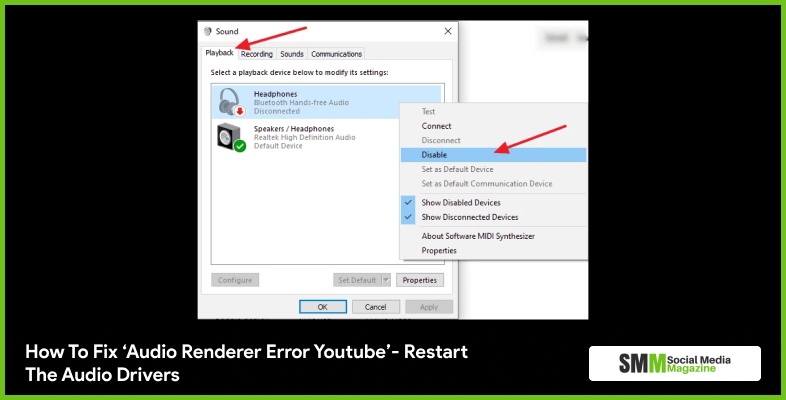

Terkadang ada kemungkinan sistem operasi telah menempati beberapa file sistem dinamis yang dapat memengaruhi perangkat audio dan menyebabkan kesalahan.
Memulai ulang audio dapat membantu melepaskan file yang ditempati dan dapat mengembalikan perangkat audio ke normal. Oleh karena itu cobalah melakukannya.
- Tombol logo Windows + R, lalu ketik 'devmgmt.msc'. Tekan enter.
- Di perangkat, manajer mengklik pengontrol suara, video, dan game. Klik kanan dan pilih 'nonaktifkan perangkat' pada setiap adaptor audio.
- Tunggu sebentar, lalu klik kanan dan pilih aktifkan perangkat di setiap adaptor audio juga.
- Mulai ulang perangkat Anda.
Bagaimana Cara Memperbaiki 'Audio Renderer Error Youtube'? - Perbarui Driver Audio
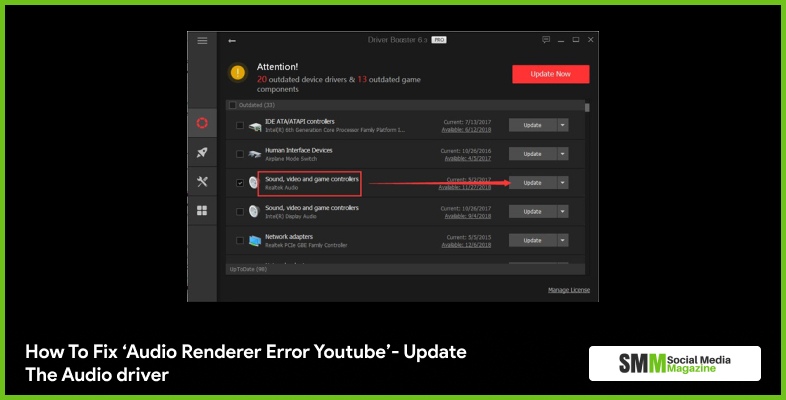
Ada banyak alasan mengapa komputer menunjukkan kesalahan dan salah satu alasannya adalah driver yang ketinggalan zaman untuk perangkat keras Anda. Anda harus selalu mencari perangkat Anda untuk diverifikasi dan memiliki driver yang tepat dan terbaru. Anda harus memperbarui yang tidak.
Ada dua cara di mana Anda bisa mendapatkan driver yang tepat, satu secara manual yang lain secara otomatis.
Unduh Secara Manual
Untuk memperbarui driver Anda secara manual, Anda harus mengunjungi situs web produsen dan mencari driver terbaru saat ini. Pastikan Anda hanya memilih driver yang kompatibel dengan versi Anda.
Diunduh Secara Otomatis
Jika Anda tidak memiliki cukup waktu atau kesabaran untuk memperbarui driver secara manual, Anda dapat melakukannya dengan mengunduhnya secara otomatis dengan bantuan Driver Easy. Ini akan mengenali sistem Anda dan akan membantu Anda menemukan driver yang tepat untuk perangkat Anda.
Bagaimana Memperbaiki 'Audio Renderer Error Youtube'? - Putar Kembali Driver Audio
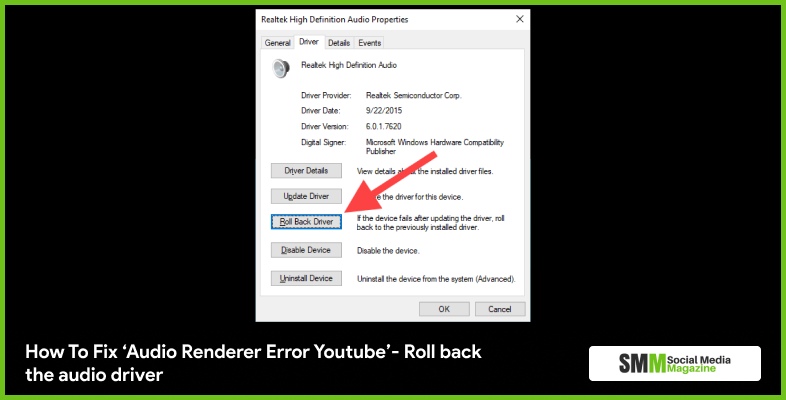
Setiap kali Anda melihat kesalahan ini, Anda harus memeriksa driver Anda dan mencari versi terbaru yang diperbarui. Anda juga harus mencari kompatibilitasnya dengan sistem Anda karena terkadang versi terbaru dari driver perangkat tidak berfungsi dengan baik pada sistem dan antarmuka dengan proses startup normal komputer.
Inilah cara Anda dapat menyelesaikan masalah:
- Tekan tombol logo Windows dan R bersamaan untuk menjalankan kotak run.
- Ketik 'Devmgmt.msc' , dan klik ok.
- Di pengelola perangkat, klik pengontrol suara, video, dan game, lalu klik kanan pada adaptor audio dan kemudian properti.
- Di bawah tab driver, klik rollback driver, lalu ikuti petunjuk di layar. ini dia.
- Restart komputer Anda dan lihat apakah Error telah hilang atau tidak.
Anda harus memeriksa: Tips Menjadi Youtuber Sukses: Perspektif Bisnis .
Bagaimana Cara Memperbaiki 'Kesalahan Audio Renderer Youtube'? - Contoh yang Sama Untuk Driver Audio Dan Driver ASIO
Jika Anda memiliki perangkat lunak pengaturan perangkat audio ASIO dan kesalahan muncul, Anda dapat mencoba metode ini untuk mengatasinya. Masalahnya bisa antara sistem suara windows dan pengaturan driver audio ASIO.
Oleh karena itu disarankan untuk menggunakan sample rate yang sama pada kedua sistem, berikut adalah langkah-langkah yang harus Anda ikuti untuk memperbaikinya:
- Pada keyboard tekan, tombol logo Windows dan bersama-sama untuk mengaktifkan kotak run.
- Ketik 'mmsys.cpl' dan klik ok.
- Di bawah tab pemutaran, pilih perangkat audio yang bermasalah dan klik properti.
- Klik tab Advanced pilih sample rate lalu klik ok.
- Kembali ke jendela suara klik apply lalu ok.
- Buka pengaturan driver dan pilih tab audio, lalu pilih sample rate.
- Restart komputer Anda dan lihat apakah Anda telah berhasil memperbaiki kesalahan.
Membungkus Semuanya
Di sana Anda pergi dengan cara memperbaiki kesalahan penyaji audio di YouTube di PC, kami telah berbicara tentang 7 metode yang dapat Anda lalui untuk memperbaiki kesalahan.
Youtube dan banyak aplikasi lain terkadang berfungsi secara khusus, tetapi itu tidak berarti tidak ada cara untuk memperbaikinya. Artikel ini membuktikan bahwa kesalahan ini dapat diperbaiki untuk selamanya. Di antara 7 metode ini, Anda harus memahami mana yang tepat untuk Anda.
Tinggalkan komentar di bagian komentar dan bagikan pengalaman Anda dengan kami.
Baca Juga:
- 10 Cara Terbaik untuk Mempromosikan Saluran YouTube Anda Secara Gratis
- 10 Tips Cara Menggunakan YouTube untuk Memasarkan Bisnis Anda
- 6 Tips dan Trik untuk Meningkatkan Pengalaman Pelanggan eCommerce Anda
